Formulář typu přítomnosti/absence
Při vytváření nového typu přítomnosti/absence (nebo při úpravě již existujícího typu) se zobrazí následující formulář, který je rozdělen do několika záložek:
Obecné
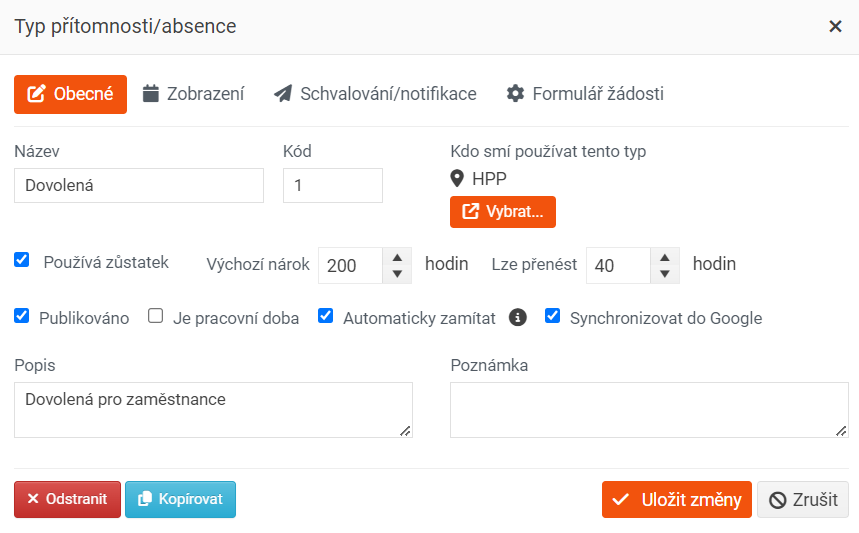
Zde můžete nastavit tyto atributy:
- Název typu přítomnosti/absence
- Kód
- Kdo smí používat tento typ: Zacílení typu na určitou skupinu zaměstnanců, např. podle typu pracovní smlouvy, pracovní pozice, místa výkonu práce apod. Typ přítomnosti/absence se pak bude nabízet k použití pouze vybrané skupině zaměstnanců.
- Používá zůstatek: Zda daný typ nepřítomnosti používá zůstatek. Pokud je zaškrtnuto, zobrazí se další pole:
- Výchozí nárok: Určuje pro všechny zaměstnance počet hodin, které mohou na daném typu přítomnosti/absence čerpat za kalendářní rok.
- Lze přenést: Do dalšího roku bude možné přenést pouze tolik hodin nepřítomnosti, kolik je nastaveno zde.
- Publikováno: Po zaškrtnutí checkboxu bude typ nepřítomnosti viditelný pro zaměstnance.
- Je pracovní doba: Při zaškrtnutí se tento typ započítává jako pracovní doba, typicky to bývá např. Home office nebo Sick day. Podrobný popis použití naleznete v článku Je pracovní doba.
- Automaticky zamítat: Při zaškrtnutí checkboxu neschválené žádosti budou v den začátku automaticky zamítnuty.
- Synchronizovat do Google: Při zaškrtnutí dojde k synchronizaci s Google kalendářem.
- Popis: Text je viditelný pro zaměstnance při vytváření žádosti o přítomnost/absenci.
- Poznámka: Text viditelný pouze ve formuláři typu.
Zobrazení
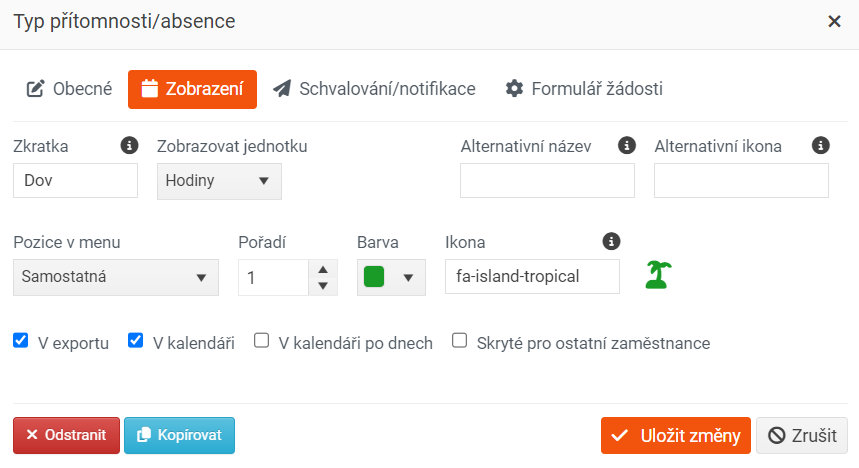
Zde můžete nastavit tyto atributy:
- Zkratka: Zkratka přítomnosti/absence se propíše do exportu.
- Zobrazovat jednotku: Určuje, v jaké jednotce se bude zobrazovat čerpání/zůstatek daného typu přítomnosti/absence. Např. při zadávání žádosti v nabídce dostupných typů:
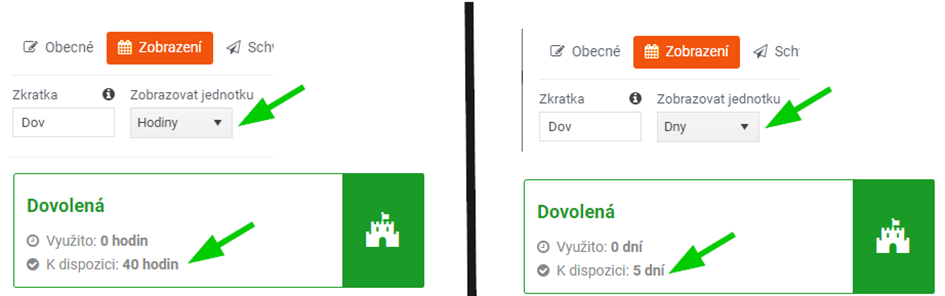
- Alternativní název a ikona: Můžete využít jako alternativu pro informování ostatních zaměstnanců o důvodu nepřítomnosti – například, aby se informace o návštěvě lékaře zobrazovala řadovým zaměstnancům pod názvem: Jan Novák „Mimo kancelář,“ nikoliv jako: Jan Novák „Návštěva lékaře“.
- Pozici v menu: Samostatná = typ přítomnosti/absence se zobrazí v hlavním výčtu typů; Ostatní = typ přítomnosti/absence se zobrazí v kategorii Ostatní ve výčtu typů:

- Ikonu a její barvu: Barvu ikony vyberte ze vzorníku. Obrázek ikony si můžete vybrat zde. Klikněte na vámi zvolenou ikonu a zkopírujte si její "název" (= obsah atributu class bez uvozovek) a vložte do připraveného pole ve formuláři v PINYA HR.
- V exportu: Při zaškrtnutí se přítomnost/absence bude zobrazovat v exportu do Excelu.
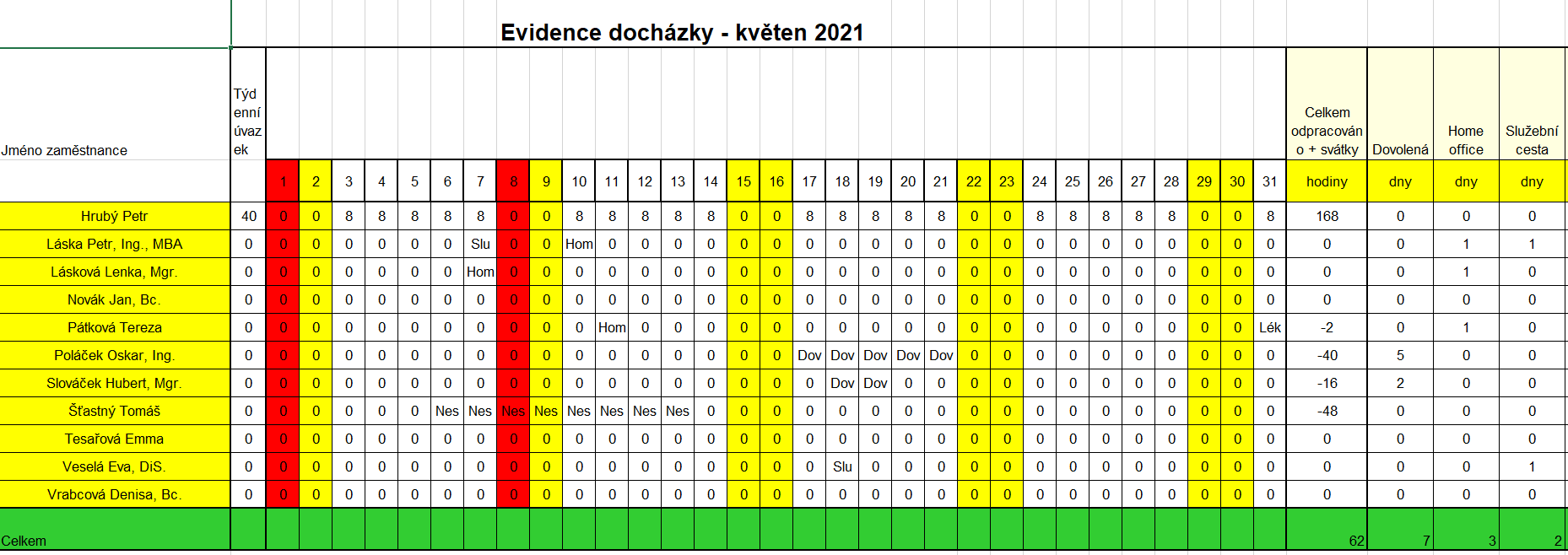
- V kalendáři: Při zaškrtnutí se přítomnost/absence propisuje do kalendáře.
- V kalendáři po dnech: Při zaškrtnutí se přítomnost/absence propisuje do kalendáře po dnech.
- Skryté pro ostatní zaměstnance: Možnost skrýt pro ostatní zaměstnance znamená, že zaměstnanci navzájem neuvidí informace o svých nepřítomnostech (platí pouze pro typy, u kterých je zaškrtnuto).
Schvalování/notifikace
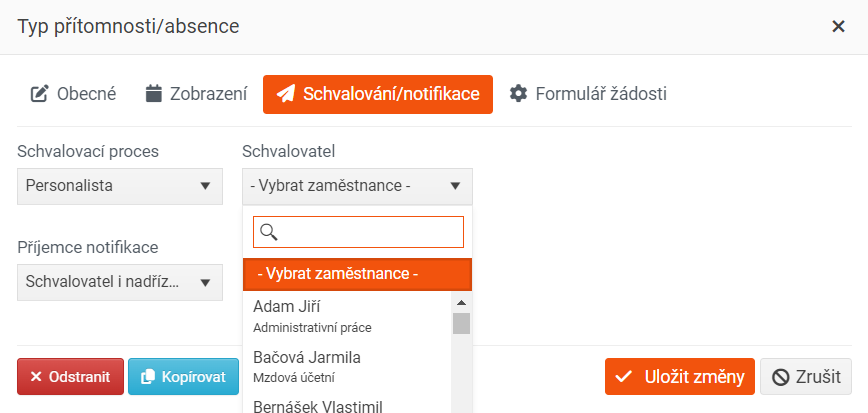
Zde můžete nastavit tyto atributy:
- Schvalovací proces: Určete schvalovatele nepřítomnosti, kterému přijde žádost o schválení. Pokud zvolíte možnost Personalista, nabídne se vám pole pro výběr konkrétní osoby. V případě potřeby tak můžete snadno nastavit jednoho schvalovatele pro celou firmu.
- Příjemce notifikací: Určete příjemce upozornění o plánované nepřítomnosti.
Formulář žádosti
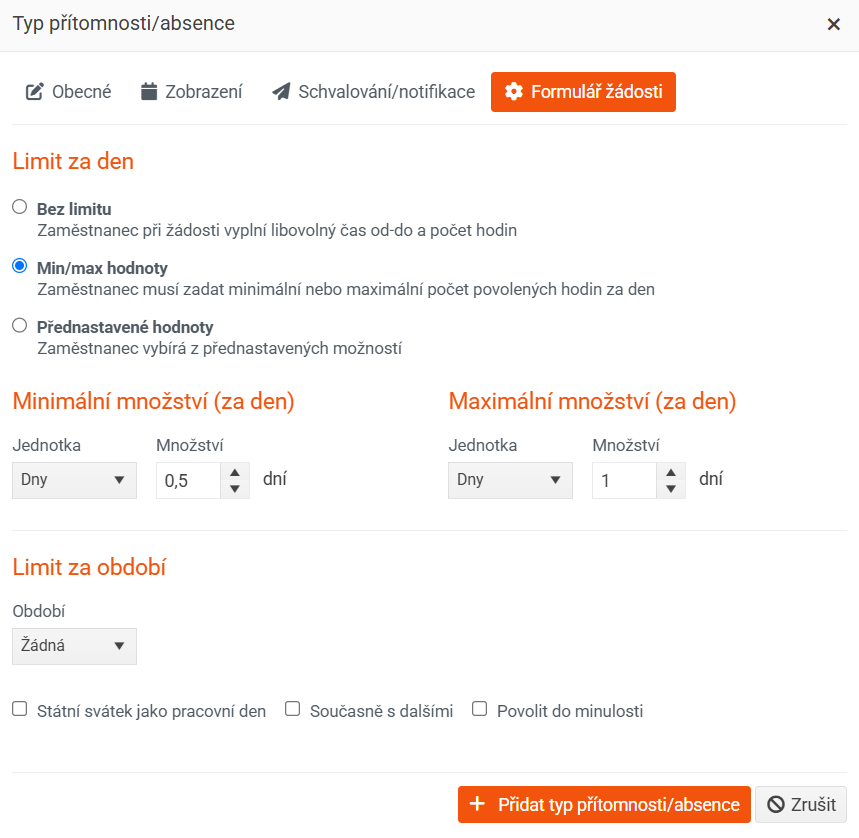
Zde můžete nastavit tyto atributy:
- Bez limitu: Zaměstnanec při žádosti vyplní libovolný čas od - do a počet hodin.
- Minimální/Maximální množství za den: Určuje, kolik jednotek (hodin nebo dní) může zaměstnanec v jeden den čerpat. Pokud na žádosti o přítomnost/absenci nedodrží tyto hodnoty, zobrazí se mu informační hláška a nemůže žádost uložit.
- Přednastavené hodnoty: Zaměstnanec vybírá z přednastavených možností. Přesné množství (za den) přidejte pomocí tlačítka Přidat položku. Následně určete, kolik jednotek (hodin nebo dní) může zaměstnanec čerpat.
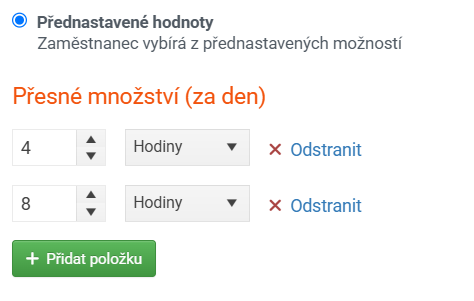
V tomto případě (viz obrázek) si zaměstnanec v žádosti o absenci může nastavit počátek doby a konec se mu automaticky dopočítá na základě vybraného počtu hodin. Má na výběr pouze z možností 0, 4 nebo 8 hodin.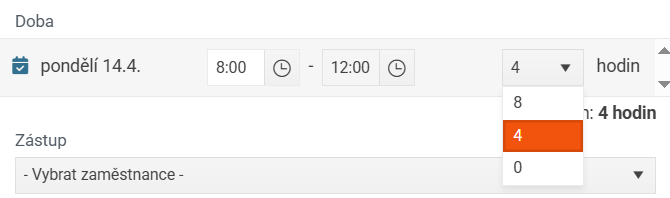
- Limit za období: Nastavení limitu čerpání typu nepřítomnosti pro období (například – zaměstnanec má možnost čerpat home office pouze 1x týdně). Při překročení limitu v žádosti se zaměstnanci zobrazí upozornění a nemůže žádost uložit.
- Státní svátek jako pracovní den: Započítá se jako pracovní doba, např. při směnném provozu.
- Současně s dalšími: Povolení čerpání typu nepřítomnosti společně s dalšími: například návštěva lékaře během práce na home office.
- Povolit do minulosti: Zaměstnanec může zažádat o tento typ přítomnosti/absence i zpětně do minulosti (tzn. libovolně do minulosti = nemusí být jen v rámci aktuálního měsíce). Využít lze např. pro vykazování odpracovaného času při práci na DPP nebo DPČ, kdy zaměstnanec na konci týdne vykazuje zpětně za celý uplynulý týden.
